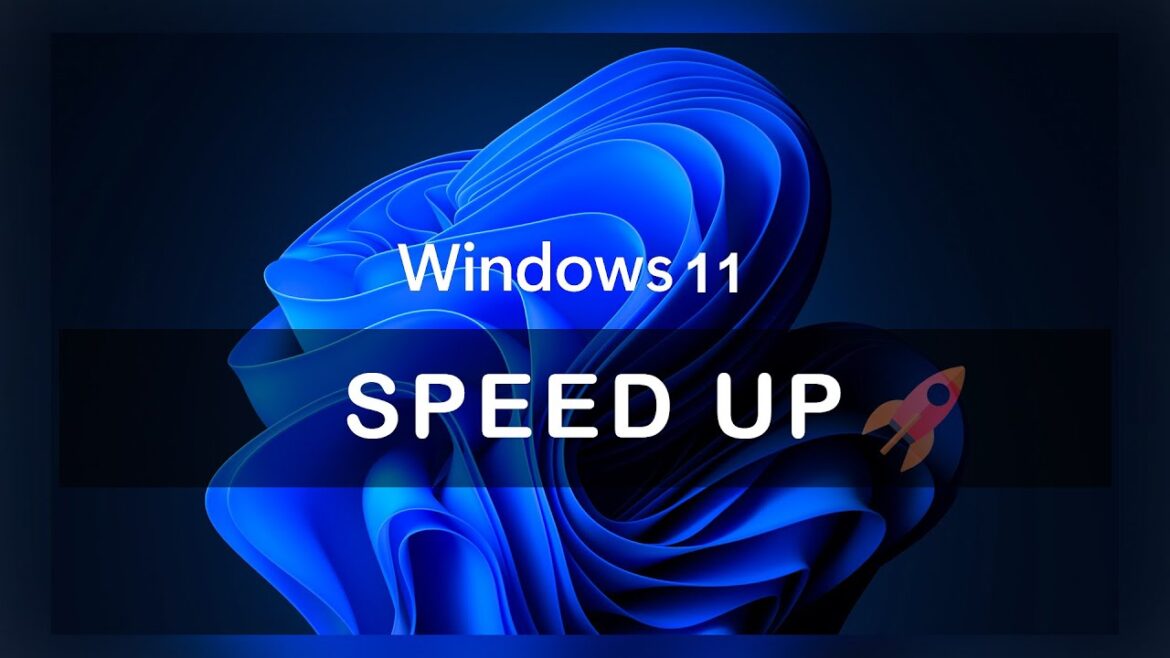492
あなたのWindows 11をより速くすることができます。ハングアップすることが多くなったり、正常に動作しなくなったりした場合は、いくつかの補助やツールがあります。
Making Windows 11 faster: 一目でわかるヒント
Windows 11が頻繁にハングアップしたり、動作が非常に遅くなったりする場合は、コンピュータを定期的にメンテナンスする必要があります。以下のヒントを参考にしてください:
- デフラグをする: コンピュータのハードディスクは、定期的にデフラグを行う必要があります。Smart Defrag」などのツールは、ファイルを整理し、構造化するのに役立ちます。
- 自動起動を無効化する: コンピュータが起動すると同時に、多くのプログラムが自動的に起動します。設定に入り、どのプログラムが自動的に起動し、Windows 11のRAMに過度の負荷をかけるかを確認します。Windows 10と同じ方法で自動起動をオフにします
- プログラムのアンインストール: 不要になったプログラムをアンインストールします。これにより、メモリを節約できるだけでなく、コンピュータを高速化することができます。
- バックグラウンドアプリをオフにする: 多くのアプリは、一度開くとバックグラウンドで実行されます。アプリの設定で、アプリのバックグラウンドでの実行を許可するかどうかを指定する必要があります
- アップデートを実行する: コンピューターが必要とするアップデートを実行します。これらは、多くの場合、パフォーマンスの向上に関連しています。PCは常に最新の状態でないと、うまく動作しません
バックグラウンドアプリをオフにする: その仕組み。
バックグラウンドアプリは、PCのパフォーマンスを低下させます。これらをオフにするには、次の手順に従います:
- WinキーとXキーを同時に押し続ける。設定が開きます
- 左の「Apps & Features」に移動します。バックグラウンドでオフにしたいアプリを探します
- 3つのドットをタップして「詳細オプション」へ。
- 「バックグラウンドアプリの許可」は「Never」を選択